

By ネイサンE.マルパス, Last updated: December 2, 2022
オンライン サービスまたはオフライン ソフトウェアは、さまざまなファイル形式をある種類から次の種類に変換するのに役立ちます。 同じことが 最高の MP4 から AVI へのコンバーター. これらのツールの形式は問わず、MP4 ファイルを AVI 形式または 無料でAVIをMP4に変換.
それらはあらゆる形式で提供されるため、コンピューターやモバイル デバイスなどのさまざまなプラットフォーム用に作成されたコンバーターがあります。 無料のものもあれば、有料のオプションもあります。 さらに、Windows、macOS、または Android で利用できるオンラインおよびオフラインのサービスです。
ここでは、多くの最適な MP4 から AVI への変換ツールについて説明します。そのため、どれがニーズに適しているかを判断できます。 さまざまなデバイスやオペレーティング システム向けに、無料、有料、オンライン、オフラインのスタンドアロン ソフトウェアを提供します。
パート #1: 次点の変換ツールパート 2: 最高の MP4 から AVI へのコンバーター: FoneDog ビデオ コンバーターパート3:すべてをまとめる
プラットフォーム: Windows、macOS
オンラインまたはオフライン: オフライン ツール
価格:無料
VideoLAN VLC Media Playerの は、映画を見たり曲を再生したりするのに役立つ強力なメディア プレーヤーです。 強力なメディア プレーヤーであるだけでなく、最高の MP4 から AVI へのコンバーターの XNUMX つであり、オーディオ ファイルとビデオ ファイルを変換できる変換ツールを備えています。
これは、使用しているオペレーティング システムに応じて、メディア プレーヤーの [ファイル] メニューまたは [メディア] メニューで確認できます。 macOS コンピューターでは、[ファイル] メニューに移動し、[変換/ストリーム] をクリックするだけです。 開いた新しいウィンドウから、ファイルを追加し、変換するプリセットを選択できます。 Windows コンピュータでは、[メディア] メニューをクリックして [変換/保存] を選択すると、変換メニューが開きます。
MP4、WebM、OGG、TSF などのさまざまなプロファイルから選択できます。 カプセル化、ビデオ コーデック、オーディオ コーデック、および字幕に基づいて、新しいプロファイルを変更および作成することもできます。 ご存知かもしれませんが、このツールは非常に理解しやすく、使いやすいものです。
VLC Media Player の欠点は、 しない 高品質の変換出力を提供します。 その理由は、変換ツールではなく、本格的なオーディオおよびビデオ プレーヤーとして作成されているためかもしれません。 ただし、Mac または Windows で小さなサイズの変換を行う場合は、VLC Media Player がその仕事をしてくれます。
![]()
プラットフォーム: Windows、macOS、Linux
オンラインまたはオフライン: オフライン ツール
価格:無料
Handbrake は、ビデオをある形式から別の形式に変換するのに役立つ、最高の MP4 から AVI へのコンバーターの XNUMX つとして、もう XNUMX つの無料のオープンソース ソフトウェアです。 もともとは Mac ユーザー向けに作成されましたが、現在は複数のオペレーティング システムで利用できます。
多くのファイル形式をサポートしているだけでなく、DVD のリッピングにも役立ちます。 本質的には、実際にはビデオをエンコードするツールですが、変換機能は無視できません。 結果はすぐに得られます。
ビデオファイルをインポートして、必要なプリセットを選択するだけです。 よりカスタマイズされたアプローチが必要な場合は、エンコーディング設定の変更、エフェクトの配置、コーデックの微調整などを行うことができます。 これらの機能は氷山の一角にすぎません。 オーディオ設定を変更して字幕を追加することもできます。
HandBrake の優れた点は、バッチ変換を可能にするプロジェクトをキューに入れることができることです。 複数のビデオを含む XNUMX つのフォルダを XNUMX 回のシューッという音で簡単に変換できます。
ただし、HandBrake には優れたユーザー エクスペリエンスが欠けています。 ツールを見ると、威圧的で時代遅れに見えます。 しかし、インターフェースは時代遅れですが、このツールは非常に強力であり、難易度を一段階下げるのに役立つ多くの事前定義された設定を提供していることに気付くでしょう.
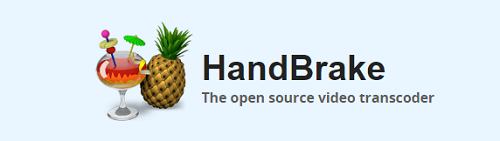
プラットフォーム: Windows、macOS、Linux
オンラインまたはオフライン: オンライン、Web ベースのツール
価格:無料
これは Web ベースのツールであり、ブラウザをサポートする任意のデバイスからアクセスできます。 Zamzar はオンライン ファイル変換ツールであり、オンラインで最高の MP4 から AVI へのコンバーターと見なすことができます。 これは、50MB 以下のファイルで作業している場合です。 50MB のアップロード制限があり、作業できるデータ量が制限されます。
Zamzar は 2006 年からビジネスに携わっていることを誇りに思っています。他の大企業は別として、ニューヨーク タイムズやプリンストン大学で使用されています。 オーディオ、ドキュメント、画像、ビデオ、アーカイブ、MOBI などの変換に使用できます。
現在、このツールは圧縮もサポートしています。 たとえば、オーディオ圧縮ツールを使用して MP3 ファイルと WAV ファイルを圧縮できます。 さらに、画像、ビデオ、ドキュメントの圧縮にも使用できます。
Zamzar は、利便性を重視する場合に選択するツールです。 使用するために何かをインストールする必要はありません。 さらに、10 分以内に変換を完了することが約束されているため、重要なタスクに集中する時間が増えます。
この Web ベースの変換ツールは、何万もの異なる変換プロセスに対して 1200 を超える形式をサポートしています。 したがって、最高のオンライン変換ツールを探しているなら、Zamzar が最適です。 Google でツールを検索するだけで、準備完了です。
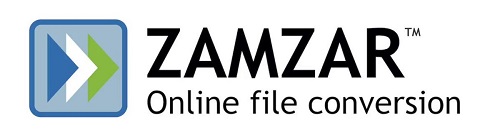
プラットフォーム:Windows
オンラインまたはオフライン: オフライン ツール
価格:無料
このオフラインのスタンドアロン ツールは、世界中の何百万人もの消費者が入手して使用しています。 500 以上の異なるファイル形式の変換を提供し、完全に無料です。 これを使用して、MP4 を AVI 形式に変換することもできます。
さらに、コンピュータや携帯電話などの一般的なデバイスで使用するためのビデオ ファイルの変換もサポートしています。 変換機能とは別に、DVD ディスクと Blu-ray ディスクをリッピングして書き込むことができます。
特定のビデオ編集機能も存在します。 たとえば、クリップをカット、回転、および結合できます。 フォント スタイルとフォント サイズを編集しながら、ビデオ ファイルに字幕を追加することもできます。 このツールは、Unicode や特殊文字の字幕もサポートしています。
最高の MP4 から AVI へのコンバーターの 10 つである Freemake Video Converter は、Windows でビデオを変換する最速のツールの 7 つであることを誇りにしています。 さらに、インターフェースは非常に理解しやすいです。 Windows 8、Windows Vista、Windows XNUMX、Windows XNUMX など、さまざまな Windows バージョンで利用できます。ただし、このツールは NOT Mac OS X または macOS コンピュータで利用できます。

プラットフォーム: アンドロイド
オンラインまたはオフライン: オフライン モバイル アプリケーション
価格: 無料、広告あり
これは、あるメディア形式から別のメディア形式に変換できる Android アプリケーションです。 FLC、WAV、MP4、OGG、M4A などの一般的なメディア ファイル タイプをサポートしています。 Media Converter アプリは、さまざまなビデオおよびオーディオ ファイル タイプのプロファイルを提供します。
それとは別に、メディアファイルをクリップまたはトリミングするために使用できます。 たとえば、着信音を作成するためにオーディオ ファイルをトリミングできます。 さらに、ビデオファイルを回転またはトリミングするために使用できます。 解像度、オーディオ サンプル レート、ビデオ ビットレート、オーディオ ビットレート、フレーム レートなどの設定の変更も許可されます。
最高の MP4 から AVI へのコンバーターの XNUMX つであるメディア コンバーター アプリは、最初に見るのが怖いかもしれません。 これは、調整が XNUMX つの小さなモバイル インターフェイスに詰め込まれているためです。 ただし、コツをつかめば、このアプリを使用して Android デバイス上のファイルを簡単に変換できます。

次点のリストを提供した後、 最高の MP4 から AVI へのコンバーター ツール、私たちはあなたが得ることができる実際に最高のコンバーターを提供します– FoneDogビデオコンバーター. これが最高のコンバーターである理由はたくさんあります。 以下でそれらをチェックしてください:
ツールを使用して MP4 を AVI ファイル タイプに変換する手順は次のとおりです。
ステップ#1:FoneDog.comからFoneDog Video Converterをダウンロードしてインストールします
ステップ #2: macOS または Windows でツールを起動する コンピュータ.
#3ステップ: 追加 ドラッグ アンド ドロップ操作で MP4 ファイルを作成します。
#4ステップ: 選択する AVI として 変換形式 オプション。
ステップ #5: 変更を加えてクリック セールで節約. その後、新しいファイルを保存する出力フォルダーを選択します。
ステップ #6: クリック 変換. 新しく変換された AVI ファイルは、 最近のプロジェクト インターフェイスのカテゴリ。 または、以前に選択した出力フォルダーで見つけることができます。

人々はまた読むMP4をWAVに変換する方法:あなたのためのガイドMP4をWMVに変換する方法に関する便利なガイド
このガイドでは、 最高の MP4 から AVI へのコンバーター、FoneDogビデオコンバーター。 それとは別に、Android デバイス用のメディア コンバーター アプリなどの次点ツールについても説明しました。 その他の次点ツールには、VLC Media Player、HandBrake、FreeMake Video Converter などがあります。 小さなファイル サイズに使用できるオンライン ツールは、Zamzar です。
FoneDog Video Converter は、その信頼性とパワーから最高のツールと見なされています。 常に高品質のビデオとオーディオ出力を提供します。 さらに、必要に応じて設定を変更したり、機能を強化したりするのにも役立ちます。 FoneDog.comでツールを入手して、メディアと変換のニーズを最高の状態で満たすことができます.
コメント
コメント
人気記事
/
面白いDULL
/
SIMPLE難しい
ありがとうございました! ここにあなたの選択があります:
Excellent
評価: 4.7 / 5 (に基づく 103 評価数)